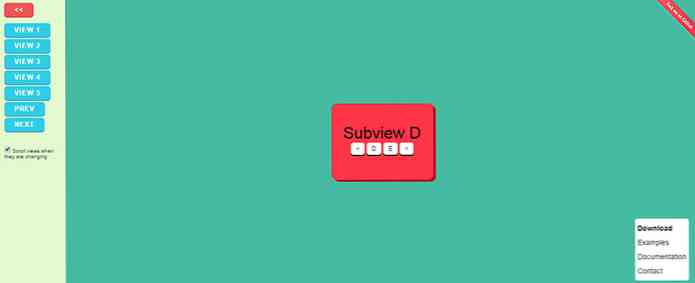Klõpsake rakenduse Windowsi Acer GridVista abil eelnevalt määratletud ekraaniosadele
Windows 7 akna haaramise funktsioon ja võime korraldada monitor (id) konkreetsetesse ruudukujulistesse osadesse on viimasel ajal populaarsed. Kui sa armastad ideed, et mõlemad ühendatakse ühte tarkvarasse, siis liitu meiega, kui vaatame Acer GridVista.
Märkus: Acer GridVista töötab Windows XP, Vista ja 7-ga. Samuti töötab see kahe monitoriga.
Seadistamine
Acer GridVista on zip-failivormingus ja kõigepealt võib eeldada, et see on looduses kaasaskantav, kuid mitte. Kui sul on kaasasolev kaust välja lülitada, peate programmi installimiseks topeltklõpsama “Setup.exe”.

Acer GridVista toimingus
Kui olete programmi installeerinud ja alustanud, käivitage uus „System Tray Icon”. Siin näete „Kontekstimenüüd“…

Ainus menüükäsu, mida te tõenäoliselt enamasti kasutate, on “Grid Configuration Command”. Pange tähele, et meie ühekordse monitori seadistuste puhul kuvatakse ekraanil „Display 1“. „Single Setting“ (ühekordne seadistus) on vaikimisi sisse lülitatud ja saate hõlpsasti valida oma vajadustele kõige paremini sobiva paigutuse. Lihtne viide toob alati esile paigutuse stiili.

Meie näite jaoks valisime kolmekordse (primaarse parempoolse) paigutuse stiili. Iga sektsiooni nummerdatakse siin näidatud viisil. Ära muretse… võrk ja numbrid ilmuvad ainult hetkeks ja muutuvad jälle nähtamatuks, kuni rakenduse aken liigutatakse ekraani sellesse sektsiooni / ala.

Igas avatavas regulaarse rakenduse aknas on paremas ülanurgas kolm uut nuppu. Siin on see, mida iga uus nupp teeb:
- Acer GridVista laiendused (läbipaistev, saatmine aknavõrku, Acer GridVista kohta): kuvatav rippmenüüst
- Lukusta võrku (Enable / Disable): vaikimisi lubatud -> Märge: Seadistage, et keelata teatud aknas, et hoida seda “võrgukinnitusfunktsioonist” vabaks
- Alati peal (Enable / Disable): vaikimisi keelatud

Vaadake "Laienduste rippmenüü", kus saate määrata rakenduse akna läbipaistvaks või saata selle monitori (de) konkreetsele ekraaniosale.

Rakenduse avamisel ei lukustu see automaatselt teatud sektsiooni. Akna lukustamiseks konkreetsesse sektsiooni lohistage rakenduse aken soovitud sektsiooni. Pange tähele, et punane kontuur ja esiletõstetud number on allpool jaotises 2. Punane kontuur ja esiletõstetud number on indikaatoriks selle kohta, et kui rakenduse aken sel hetkel vabaneb, lukustub see esiletõstetud / esiletõstetud sektsiooni.

Nüüd, kui Notepad on lukustatud “2. jaosse”, näete, et see on selles sektsioonis maksimeeritud.

Jätkake rakenduste akende lohistamist soovitud sektsioonidesse, nagu soovitakse ... rakendusi saab ikka veel vähendada "Tegumiribale" sama, mis enne.

Valikud
Need on Acer GridVista jaoks saadaval olevad valikud ...

Järeldus
Kui te olete soovinud aknaid "klõpsata" ja neid konkreetsetesse ekraani piirkondadesse korraldada, siis Acer GridVista on kindlasti programm, mida peaksite proovima.
Lingid
Lae alla Acer GridVista Softpedias